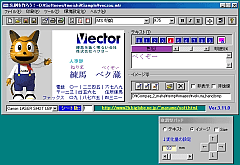|
|
ベクターソフトニュース - 2000.11.08 |
|
|
|
|
|
名刺を作ろう! for Windows Ver.3.11.0
市販の用紙を使って簡単に名刺を作成できるソフト ■Windows 98/95 ■フリーソフト |
|
|
|
|
|
名刺は、メイン画面の名刺イメージ上にテキストボックス、画像ボックスを配置して作成する。メイン画面には「テキスト」10個、「イメージ」3個の、それぞれのボックスに対応したボタンがあり、クリックで切り替えて入力してゆく。テキストはボックス単位でフォントやポイント数、文字色などを指定する形式で、明度を指定することも可能だ。 画像も同様に3個のボタンでボックスを選択し、ファイル名を指定して配置する。名刺サイズより大きな画像の場合は自動的に縮小してくれるが、このとき「名刺のサイズに合わせる」か「原画像の縦横比率を維持する」かを選択できる。標準で対応する画像形式はBMP/JPEGだが、Susie Plug-inをインストールすることにより、PNG形式の画像も使用することができる。 テキストボックス、画像ボックスともにレイヤ構造になっており、番号の大きなボックスほど上層に位置する(基本的に画像はテキストの下に配置される)。いずれも透過・非透過の指定が可能で、透過を選択した場合は下の文字や画像が透けて見えるようになる。テキストや画像の位置を調整するには、それぞれのオブジェクトをマウスでドラッグするか、微調整パッドという小型のウィンドウで上下左右のボタンをクリックする。編集画面上にマウスポインタが載ると自動的にグリッドが現れるようになっており、ドラッグ操作の助けになるほか、微調整パッドでは移動量を0.1mm単位で調節できる。そのほか、コンテキストメニューからは垂直および水平方向のセンタリングも簡単に指定できる。さらに、画像の場合はサイズの微調整もコンテキストメニューから行える。 対応する印刷用紙は、標準設定としてエーワンの「イノアマルチカード名刺サイズ10面」「同8面」の2種類が用意され、ボタンで切り替えられる。それ以外の印刷フォーマットを使用する場合は「フォーマット設定」コマンドで余白や縦横の寸法(名刺1枚あたり)を数値で設定するようになっている。印刷時にはカットするときの目印となるトンボも指定できる。トンボは名刺の角のみ印刷する「L型」と全体に引く「実線」の2種類から選べる。なお、使用しているテキストがすべて全角日本語の場合は「縦書き変換」を指定するだけで簡単に縦位置での印刷を行える。「テスト印刷」機能では、A4用紙上のどの位置に印刷するかを印刷イメージを見ながら指定できる。1枚の紙に繰り返し印刷できるので、テストのたびに紙を消費するムダがない。 そのほかにも、編集中の画面(名刺1枚分)をクリップボードにコピーする機能、同じ作者によるWall-Customizer for Windowsと組み合わせてカレンダーを印刷する機能がある。作成した名刺データは独自形式で保存できるほか、BMPファイルにエクスポートすることも可能だ。 ●
|
|
|||
|
|
|
|
あえて細かい点を探すと、コンテキストメニューの「書式コピー」がちょっとわかりにくく感じた。「選択したテキストの書式をコピーする」のではなく、メニューから10個のテキストのうちのひとつを選んで、その文字書式を選択中のテキストに「貼り付ける」からだ。一度試してみればすぐにわかるのでたいした問題ではないが、念のため触れておく。 ついでにいうと、名刺を作ろう! for WindowsにはUndo機能がない。実は操作手順があまりに明快なせいか、最初は気にもとめなかったのだが、先の「書式コピー」でつまずいたときに元に戻せないのに気がついた。不注意でオブジェクトをドラッグしてしまうといったこともありうるので、こちらはできたらバージョンアップ時に付け加えてもらえるとうれしい。 一方、気に入ったのは「テスト印刷」機能だ。筆者も自分で名刺を作るのだが、デザインのチェックで結構紙を使ってしまうことが多かったので、この機能はうれしい。また、時には名刺用紙を使ってオフ会用の名札を作ったりもするのだが、印刷終了後に入力漏れを発見したり人数の追加があると、用紙の余った部分を使えないため、結局、用紙をもう1枚使って2〜3人分を印刷するなどということになってしまう。そんなときも、このテスト印刷機能があれば極力ムダを減らすことができる。 (福住 護)
《スクリーンショット》 マウスでできない細かなレイアウト指定も微調整パッドなら簡単だ 《スクリーンショット》 名刺より大きなサイズの画像を使用する場合、自動的に縮小されるが、縮小方法は2種類から選択できる 《スクリーンショット》 テスト印刷では、1枚ごとにどれを印刷するかを指定できる 《スクリーンショット》 標準設定以外の用紙は、寸法を数値で指定する 【作 者】 まるめソフト さん 【作者のホームページ】 http://www2b.biglobe.ne.jp/~marume/index.html 【動作に必要なソフト】 VB 5.0(SP3)ランタイム |
|
|
|
|
|
|
|
||
|
|
||||
|
上で紹介したソフト(およびその関連ソフト)のソフト詳細ページにジャンプします。ソフト詳細ページからリンクされたダウンロードページでソフトをダウンロードできます。ソフト詳細ページには、作者データページへのリンクもあります。
|
||||
|
|
会社情報 | インフォメーション | はじめて利用される方へ | プライバシーポリシー | 免責事項
個人情報保護方針 | 利用者情報の外部送信について
(c) Vector HOLDINGS Inc.All Rights Reserved.
個人情報保護方針 | 利用者情報の外部送信について
(c) Vector HOLDINGS Inc.All Rights Reserved.